 谷歌浏览器电脑版
谷歌浏览器电脑版
硬件:Windows系统 版本:122.0.6261.6 大小:66.69MB 语言:简体中文
评分: 发布:2022-07-14 更新:2024-04-10 厂商:谷歌信息技术(中国)有限公司
谷歌浏览器在哪里设置黑色界面?谷歌浏览器默认呈现白色的界面,有用户比较喜欢黑色的风格,那么有什么方法将谷歌浏览器变成黑色的界面吗?当然有了,更换谷歌浏览器界面色调的方法很简单,大家只需要参考下面分享的谷歌浏览器设置黑色界面操作步骤进行操作,就可以顺利获得一个黑色界面的浏览器。

1、首先,大家需要将谷歌浏览器打开,之后在地址栏的位置输入【Chrome://flags】,之后按下键盘上的回车键(如图所示)。

2、那么就会进入到设置背景的页面中,在该页面上直接在搜索框的位置输入【enable-force-dark】,之后将键盘上的enter键进行按一下(如图所示)。

3、之后该打开的页面下将【default】的下拉按钮点击打开,切换为【enabled】选项,如图所示(如图所示)。

4、设置好之后,直接将鼠标移动到右下角的【relaunch】选项按钮的位置,将该按钮进行点击一下将设置选项保存(如图所示)。

5、最后你可以对谷歌浏览器的页面进行新建或者是随意的打开自己需要浏览的网页,那么网页的背景颜色都是黑色来显示的(如图所示)。
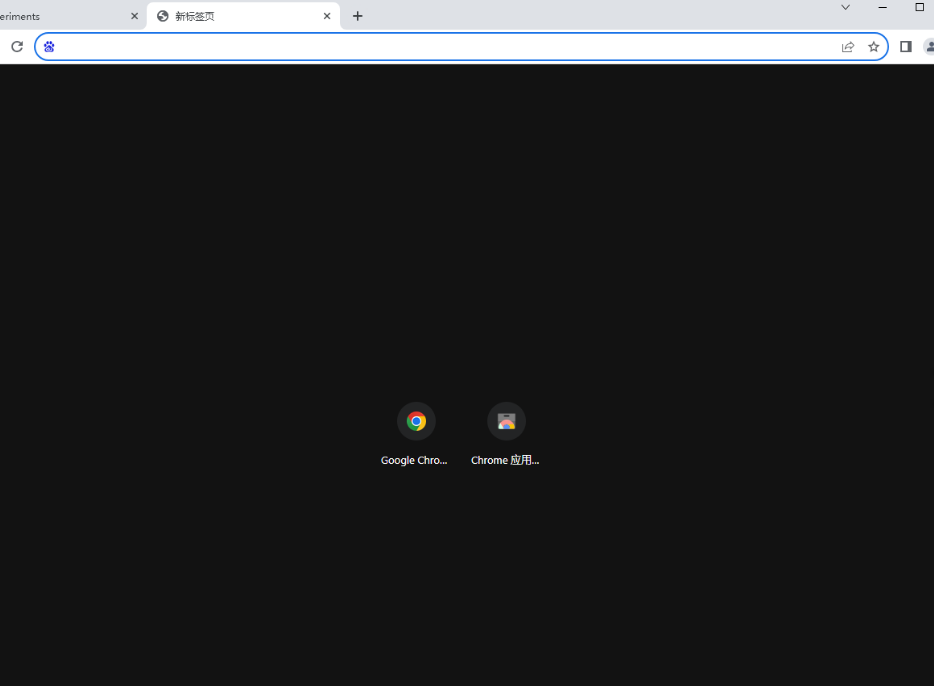
上述就是【谷歌浏览器在哪里设置黑色界面?谷歌浏览器设置黑色界面操作步骤】的全部内容,希望能够帮助到需要的用户。更多谷歌浏览器教程,请继续关注浏览器下载家园!